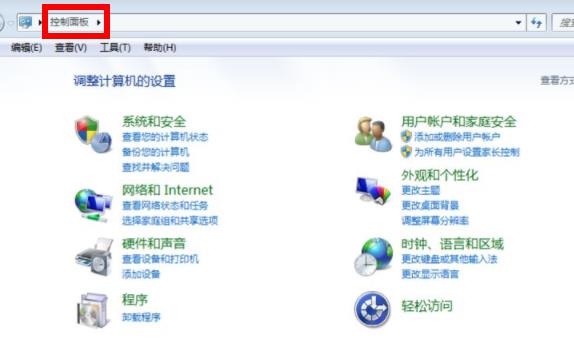Win7IE11怎么降到IE8?Win7系统长期以来一直搭载了IE11作为默认的浏览器,由于某些特殊需求或个人偏好,许多用户可能希望将IE11降级至较老的版本,如IE8,IE8在稳定性和兼容性方面表现出色,下面小编就给大家分享简单的操作方法,帮助大家轻松完成降级操作。
Win7IE11降到IE8操作方法:
1. 首先点击左下角开始,然后打开“控制面板”。
2. 之后点击里面的程序并进入“程序和功能”。
3. 在程序和功能页面中点击“查看已安装更新”。
4. 之后就能够在里面找到IE11右击选择卸载。
5. 卸载完成后重启一下计算机,第一次卸载会变成IE10再卸载一次就会变成IE8了。
以上就是系统之家小编为你带来的关于“Win7IE11怎么降到IE8?Win7IE11降到IE8操作方法”的全部内容了,希望可以解决你的问题,感谢您的阅读,更多精彩内容请关注系统之家官网。

 时间 2023-07-31 16:49:53
时间 2023-07-31 16:49:53 作者 admin
作者 admin 来源
来源 

 立即下载
立即下载